Cómo buscar en el historial de pedidos de Amazon

Si pide tantas cosas de Amazon, es difícil hacer un seguimiento de todo. Si necesita repasar su historial para encontrar algo que haya pedido anteriormente, puede desplazarse por las páginas y páginas de los artículos que ha comprado, pero eso es tedioso. En su lugar, use el historial de búsqueda de pedidos.
RELACIONADO: Cómo realizar casi cualquier pedido de Amazon utilizando Amazon Echo
La búsqueda a través del historial de pedidos es útil si necesita reordenar algo que no compra regularmente suficiente para Amazon's Subscribe and Save. También es útil si quieres encontrar la página del producto que hayas comprado cuando necesites buscar especificaciones o verificar algunos detalles sobre tus cosas.
Para buscar en el historial de pedidos de Amazon, abre Amazon en la web y haz clic en Órdenes en la esquina superior derecha.
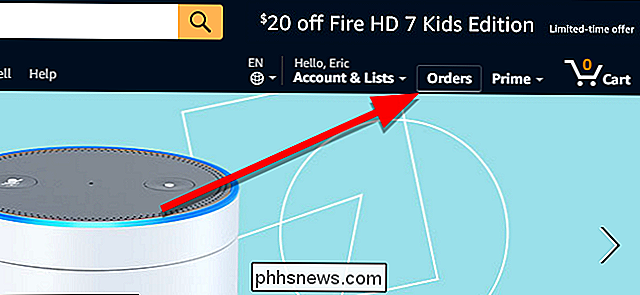
Justo encima de su lista de pedidos anteriores, verá un cuadro de búsqueda. Introduzca sus términos de búsqueda en este cuadro y haga clic en Buscar pedidos.
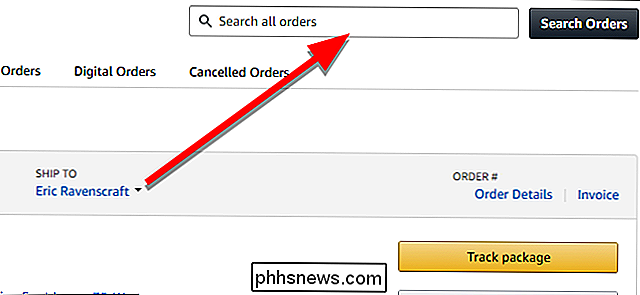
Sus resultados de búsqueda aparecerán en una lista debajo del cuadro de búsqueda.
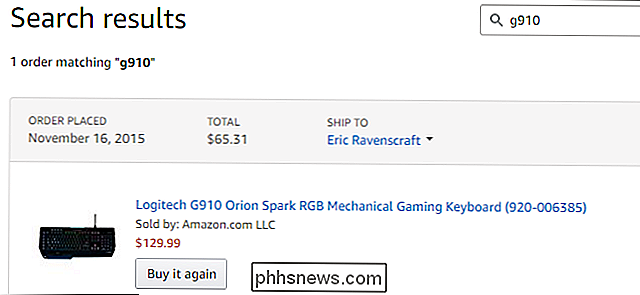
En cada resultado, encontrará enlaces para comprar el producto nuevamente, escribir una reseña, archive su pedido, e incluso obtenga asistencia para el producto si está disponible.

Cómo usar los atajos de teclado de Gmail en macOS Mail
¿Te gusta la idea de Mail, el cliente de correo electrónico predeterminado en macOS, pero no puedes usarla realmente? ¿Por cuánto te encantan los atajos de teclado de Gmail? Yo también. He usado Mac durante años, pero nunca he dado una oportunidad al programa de correo electrónico predeterminado, a pesar de que es liviano, rápido y está bien integrado en el sistema operativo.

Cómo comprobar si su PC o teléfono está protegido contra fusión y Spectre
Advertencia: incluso si ha instalado parches de Windows Update, es posible que su PC no esté completamente protegida contra la fusión y el espectro Defectos de la CPU. Aquí le mostramos cómo comprobar si está completamente protegido y qué hacer si no lo tiene. RELACIONADO: ¿Cómo afectarán la fusión y los defectos del espectro a mi PC?



